При подключении к сети Wi-Fi Android может быть брезгливым и проблематичным. Некоторые сетевые настройки могут сделать сеть невидимой для Android или вы не можете подключиться к ней. Давайте посмотрим, что можно сделать для решения проблем Android Wi-Fi.

Правильная конфигурация сетей Wi-Fi и выбор хорошего маршрутизатора и сетевых карт имеют большое значение для обеспечения хорошего покрытия дома и в компьютерах. Что делать со смартфонами и планшетами? В них мы не будем менять сетевую карту или устанавливать большую антенну для лучшего диапазона. И, к сожалению, иногда вы хотели бы это сделать, потому что проблемы с Wi-Fi на Android тоже не редкость.
Часто бывает, что сеть Wi-Fi работает правильно на всех компьютерах и ноутбуках дома, в то время как телефон не может подключиться, у нас плохой диапазон или сеть полностью невидима. Как с этим бороться? Мы подготовили несколько советов, которые помогут вам решить проблемы с Wi-Fi на Android.
1. Android не видит Wi-Fi
Если мы подключаемся к сети Wi-Fi на компьютере, и все работает правильно, в то время как Android вообще не видит эту сеть, это означает, что либо сеть скрыта, либо работает по сетевому стандарту, который наш телефон не может обнаружить.
- В сети есть скрытый идентификатор SSID
Во-первых, мы можем проанализировать ситуацию, когда сеть скрыта. В каждом маршрутизаторе есть возможность скрыть SSID, то есть имя сети. Когда эта опция на маршрутизаторе активна, сеть все еще работает, но она не видна для каких-либо устройств. Чтобы подключиться к такой сети на Android, вы должны ввести ее имя вручную.
Приходите «Настройки> Wi-Fi», и затем выберите внизу «Добавить сеть …». Затем в поле «SSID сети» введите имя своей сети, к которой вы хотите подключиться.
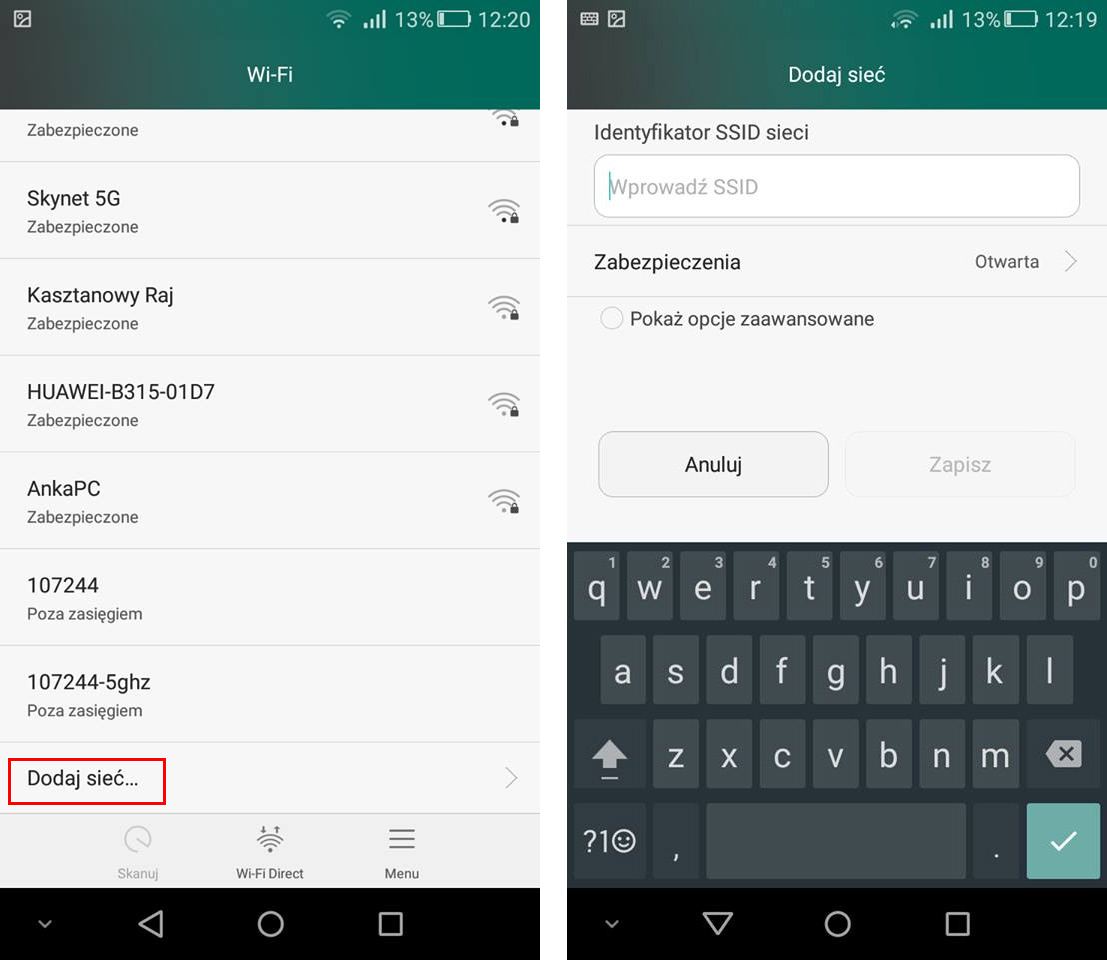
Если сеть работает на компьютере, вы можете щелкнуть по значку Wi-Fi в Windows и посмотреть, как называется сеть, к которой вы в настоящее время подключены. Введите имя сети на Android, а затем сохраните ее. Если такая сеть будет найдена, она будет отображаться в списке, и теперь вы сможете подключиться к ней.
- Сеть работает на полосе или полосе, которая не поддерживается телефоном
Сети Wi-Fi могут работать на разных диапазонах (2,4 ГГц или 5 ГГц), а также в разных стандартах (802.11a / б / г / п / ас). Наше устройство Android должно поддерживать полосу пропускания и сетевые стандарты, установленные в маршрутизаторе. Например, если маршрутизатор имеет только полосу 5 ГГц и современный стандарт 802.11ac включен, есть хорошая вероятность, что Android не будет подключаться к такой сети, потому что все еще есть много телефонов и планшетов, которые вообще не поддерживают такую технологию. Ситуация аналогична ситуации, когда у нас установлен роутер в стандартном «ТОЛЬКО 802.11n», то есть без поддержки старых стандартов «802.11a / б / г». Если наш телефон не поддерживает «N»,, эта сеть также будет невидимой.
К счастью, это легко решить. Маршрутизатор может быть настроен для широковещательных сетей в универсальном стандарте на полосе 2,4 ГГц, так что сеть будет видна даже для самых старых сетевых карт — как на компьютерах, так и в телефонах. Даже если у нас есть современный маршрутизатор с поддержкой полосы пропускания 5 ГГц, он всегда дает второй сети более старый стандарт для более старых устройств.
Для этого войдите в систему с компьютера, подключенного к сети Wi-Fi для каждого маршрутизатора. Если вы не знаете, как это сделать, ознакомьтесь с нашим руководством, в котором мы показали вам как найти адрес маршрутизатора и данные для входа. После того, как у вас есть адрес маршрутизатора, введите его в браузере и войдите в систему.
Каждый производитель маршрутизатора устанавливает свое собственное программное обеспечение, поэтому интерфейс параметров может выглядеть по-разному для всех. Дело, однако, довольно просто — мы должны перейти к настройкам беспроводной сети, то есть на вкладку типа «Настройки беспроводной сети» или «Настройки радио». Нам нужно найти место, где есть возможность выбрать сетевой стандарт. В маршрутизаторах Cisco эта опция называется «Сетевой режим».
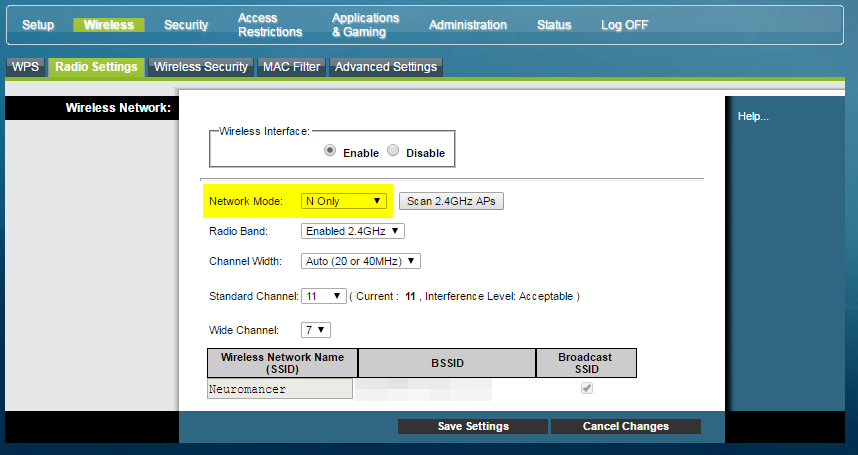
Как вы можете видеть на приведенном выше снимке экрана, в этом случае сеть устанавливается в режим «Только N», это означает, что к нему будут подключены только устройства, которые используют новый стандарт 802.11n. Просто измените этот параметр на «B / G / N Mixed».
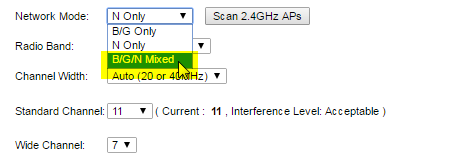
В этом режиме сеть совместима со всеми стандартами. Устройства, совместимые с 802.11n, будут использовать более быструю связь, в то время как более старые устройства, поддерживающие другие стандарты, вероятно, будут использовать соединение 802.11G. Сохранить изменения с помощью кнопки «Сохранить настройки» и проверьте, отображается ли в настоящее время сеть на Android.
2. Сеть видна, но Android не соединяется с ней
Может случиться так, что сеть будет видна, но когда мы попытаемся ввести ее, мы будем отвергнуты. Конечно, в этом случае, пожалуйста, убедитесь, что вы ввели правильный пароль. Однако, если мы уверены, что введенный пароль хорош, и сеть, например, не хочет назначать нам IP-адрес или вводит нас, это означает, что проблема немного глубже. Вот потенциальные источники проблем и их решения.
- Неподдерживаемая сетевая безопасность на маршрутизаторе
Сети защищены с использованием различных методов шифрования. Наиболее популярной функцией безопасности является шифрование паролей WPA2 и AES. Однако может случиться так, что старые устройства Android не могут справиться с этим режимом шифрования. Если вы хотите подключиться с планшета или телефона к такой сети Wi-Fi, остается либо заменить телефон, либо изменить способ защиты сети в маршрутизаторе на более раннем.
Изменение способа крепления очень просто. Необходимо войти в маршрутизатор с компьютера, введя его IP-адрес в окне интернет-браузера, а затем перейдите к опции сетевой безопасности (Wireless Security). В том месте, где вы можете ввести сетевой пароль, вы обычно найдете способ шифрования паролей и метода защиты.
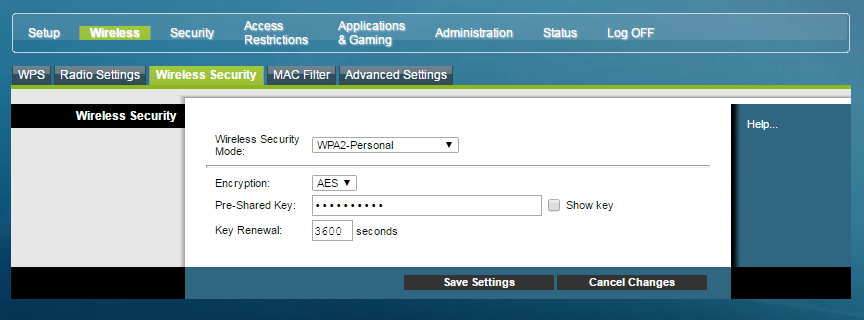
Если в настоящее время установлен режим безопасности WPA2 / AES, то мы можем попытаться изменить его на слегка слабее / старше. Если у нас есть такая возможность, я рекомендую выбрать «WPA / WPA2 Personal « или просто «WPA», хотя следует помнить, что это несколько слабые стандарты безопасности, которые могут быть нарушены для входа в чужие сети. По этой причине мы не рекомендуем безопасность WEP, который очень легко сломать. Мы можем оставить метод шифрования пароля на AES или изменить его на TKIP + AES. В конце концов, сохраните изменения и попробуйте снова подключиться к сети.
- Сеть настроена так, что она разрешает только ранее одобренные устройства
Вторая причина, по которой сеть не хочет позволять нам с Android, — это фильтрация MAC-адресов. Когда вы включаете параметр фильтрации MAC-адресов, маршрутизатор работает таким образом, чтобы он разрешал только устройства, MAC-адреса которых вписаны в белый список. Возможно, ваши родители или человек, который настроил сеть Wi-Fi в вашем доме, активировали эту функцию, набрали адреса ваших компьютеров в список, чтобы они могли подключаться, в то время как никакие другие дополнительные устройства теперь не могут быть подключены к сети.
Чтобы полностью или полностью отключить его, войдите в маршрутизатор с компьютера, подключенного к сети, и перейдите к его настройкам. В настройках найдите вкладки типа «Фильтр MAC». Если эта опция отмечена как включенная, то у вас есть два варианта. Вы можете просто отключить эту функцию или добавить адрес своего телефона, чтобы маршрутизатор разрешал его в сети.
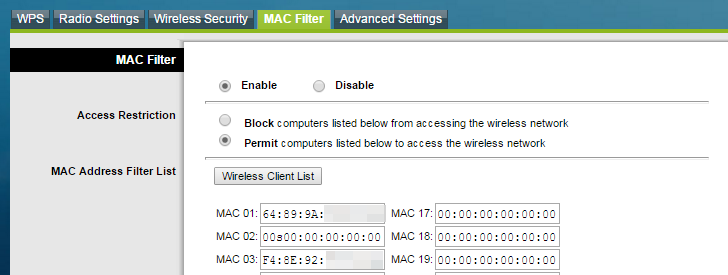
Если вы хотите отключить эту функцию, просто выберите «Отключить». Если вы хотите добавить свой телефон в список, оставьте функцию включенной, а затем на Android перейдите к «Настройки> Wi-Fi> Дополнительные параметры» и проверьте свой сетевой адрес в поле «MAC-адрес». Перепишите MAC-адрес с Android на одно из полей в списке устройств, разрешенных для сети Wi-Fi, и сохраните изменения.
- В сети включено назначение адреса IPv6
Многие пользователи сообщают, что причиной проблем с подключением к Android является включение адресов IPv6 на маршрутизаторе. Когда вы пытались подключиться, отображалась информация о конфликте IP-адреса. Когда вы отключите эту функцию, мобильные устройства могут легко подключаться. Стоит проверить настройки вашего маршрутизатора.
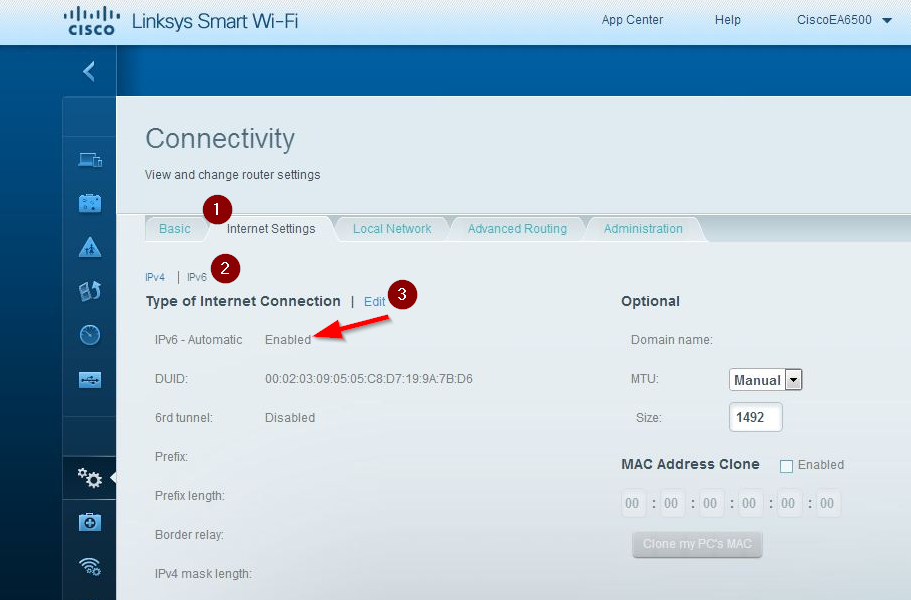
Войдите в маршрутизатор, затем перейдите к настройкам связи и выполните поиск опции, которая может быть вызвана «DHCP v6» или «IPv6». Этот параметр можно найти в разных местах в зависимости от маршрутизатора. Например, в маршрутизаторах Linksys вам нужно перейти на вкладку «Настройки Интернета», переключиться в раздел «IPv6», щелчок «Редактировать», а затем переключите опцию из «Включено» на «Отключено».
В свою очередь, в других маршрутизаторах эта опция может быть вызвана «DHCP v6» или «6-я». В этой ситуации вам необходимо отключить эту опцию или просто снять ее.
3. Общие методы для простых проблем Wi-Fi для Android
Вышеупомянутые решения достаточно специализированы и требуют изменения настроек маршрутизатора (обычно). Проблемы с Wi-Fi в Android, однако, не всегда вызваны неправильной настройкой сети. Иногда очень простые горизонтальные решения помогают «… и вы пытались запустить компьютер аналогично?». Если у нас есть проблемы с плохим подключением или плохой работой Wi-Fi, мы можем сделать следующее:
— отключите Wi-Fi на Android, затем включите его снова и снова подключитесь к сети
— идти в «Настройки> Wi-Fi», и затем удерживайте палец в сохраненной сети и выберите «Забыть», затем снова подключитесь к сети
— отключите батареи и варианты энергосбережения на Android, потому что часто при более низком уровне заряда батареи они ослабляют сигнал Wi-Fi (в зависимости от модели устройства, поскольку эти параметры обычно добавляются от производителей в различных настройках)
— если у вас проблема с сетевым покрытием, проверьте, улучшается ли ситуация, когда вы приближаетесь к маршрутизатору ближе к телефону (если это так, возможно, потребуется заменить антенну в маршрутизаторе для лучшего или купить ретранслятор, второе устройство, которое будет увеличивать сигнал в весь дом)
— проверьте наличие обновлений на вашем телефоне в Android (часто проблемы с программным обеспечением приводят к плохому подключению Wi-Fi, и все возвращается в нормальное состояние после перехода на более новую версию, где производитель исправил ошибку)
Если у вас все еще есть проблемы с Wi-Fi на Android, и приведенные выше предложения вам не помогут, напишите в комментариях. Напишите как можно больше информации о своей сети Wi-Fi и предоставите модель своего устройства. Мы постараемся помочь вам решить ваши проблемы.






